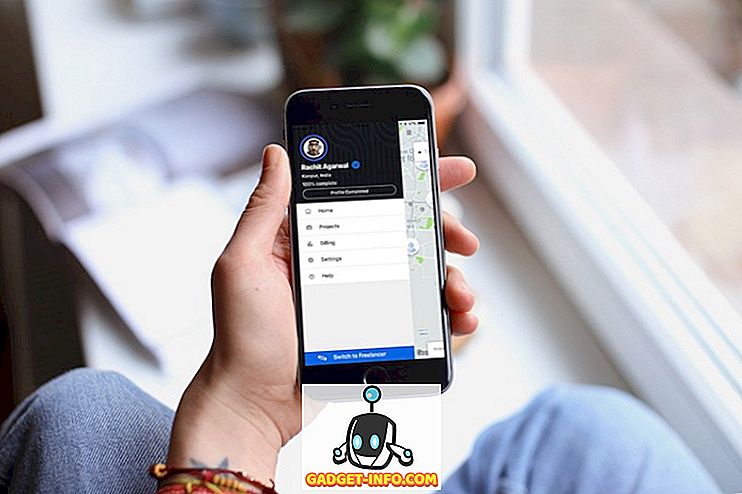Live Photos là một tính năng mà Apple giới thiệu cùng với iPhone 6S. Nó chắc chắn cảm thấy giống như một mánh lới quảng cáo, hơn là một tính năng hữu ích ở nơi đầu tiên. Những ảnh này giống như các GIF 3 giây nhỏ được ghi lại bằng camera iPhone của bạn, mà bạn có thể xem bằng 3D Touching trên Live Photo. Chắc chắn, nó làm tăng thêm sức sống cho bức ảnh thực tế, như công ty tuyên bố, nhưng cho đến nay, bạn chỉ có thể thưởng thức nó trên iPhone của mình. Đúng vậy, một khi bạn chuyển những bức ảnh trực tiếp này sang PC hoặc cố gắng chia sẻ nó với bạn bè trực tuyến, nó sẽ trở thành một bức ảnh bình thường. Vâng, chúng tôi có một cách giải quyết cho điều đó. Mặc dù bạn chưa thể chia sẻ Live Photo với tiềm năng đầy đủ của nó, nhưng bạn có thể chia sẻ nó dưới dạng GIF và có được trải nghiệm gần như tương tự. Vì vậy, nếu bạn quan tâm, hãy xem cách gửi Ảnh trực tiếp dưới dạng GIF trong iOS 11:
Gửi ảnh trực tiếp dưới dạng GIF
Lưu ý: Tôi đã thử điều này trên iPhone 7 Plus và iPhone 6s chạy iOS 11 beta mới nhất cho các nhà phát triển, vì vậy điều này cũng phù hợp với bạn. Ngay bây giờ, chia sẻ Live Photos dưới dạng GIF chỉ hoạt động cho ứng dụng Thư.
Với iOS 11, Apple cho phép bạn chỉnh sửa Live Photos bằng cách cung cấp cho bạn một số công cụ để cắt xén, thay đổi hình thu nhỏ và thậm chí là hiệu ứng của Live Photo, để bạn có thể lấy Live Photo tốt nhất có thể ra khỏi thiết bị của mình. Chúng tôi sẽ sử dụng một trong những công cụ này để chia sẻ chúng dưới dạng GIF. Vì vậy, chỉ cần làm theo các bước dưới đây để hoàn thành công việc mà không gặp nhiều rắc rối:
- Mở Live Photo mà bạn muốn bạn chia sẻ và vuốt lên trên màn hình của bạn. Bây giờ bạn sẽ được đưa đến một menu hoàn toàn mới, điều này sẽ cho phép bạn thay đổi hiệu ứng của video Live này. Theo mặc định, điều này được đặt thành Live. Chọn một trong hai kiểu Loop Loop hay hoặc Bounce, làm Hiệu ứng cho video trực tiếp của bạn. Sau khi hoàn tất, hãy nhấn vào biểu tượng chia sẻ trên mạng ở phía dưới bên trái màn hình của bạn và chọn ứng dụng Stock Mail Mail để chia sẻ Live Photo đã chỉnh sửa này.

- Khi bạn đang ở trong ứng dụng Thư, bạn chỉ cần điền vào tất cả các chi tiết và chỉ cần nhấn vào Send Send . Bây giờ, bạn sẽ được yêu cầu chọn kích thước tệp nhỏ hoặc Kích thước thực tế của GIF. Chạm vào bất cứ tùy chọn nào bạn thích, để gửi GIF.

- Bây giờ, người nhận sẽ nhận được Ảnh trực tiếp mà bạn đã gửi dưới dạng GIF. Điều này là do, ứng dụng Mail tự động chuyển đổi nó thành GIF trước khi gửi .

THƯỞNG: Chia sẻ hình ảnh trực tiếp dưới dạng GIF qua WhatsApp
Chà, bạn không cần cài đặt iOS 11 trên thiết bị của mình để chia sẻ Live Photos dưới dạng GIF qua WhatsApp. Chỉ cần đảm bảo rằng bạn đã cập nhật lên phiên bản WhatsApp mới nhất và chỉ cần làm theo các bước bên dưới để tránh mọi nhầm lẫn:
- Khi bạn đang ở trong phần trò chuyện của liên hệ cụ thể mà bạn muốn chia sẻ Live Photo với, hãy nhấn vào biểu tượng chia sẻ ở phía dưới bên trái màn hình của bạn và chọn Thư viện ảnh & Video Thư viện hình ảnh để tải lên một hình ảnh. Khi bạn đã được đưa đến Thư viện ảnh, 3D Touch trên ảnh bạn muốn chia sẻ và vuốt lên trên .

Nếu bạn muốn chuyển đổi Live Photos thành tệp GIF, có rất nhiều ứng dụng làm được điều đó. Tôi thích ứng dụng Google Motion Stills.
Chia sẻ ảnh trực tiếp dưới dạng GIF iOS 11
Chà, điều đó không khó lắm phải không? Mặc dù chúng tôi vẫn đang chờ đợi Apple cung cấp hỗ trợ hoàn chỉnh cho Live Photos trên nhiều ứng dụng khác nhau để chia sẻ những khoảnh khắc đẹp này với bạn bè và gia đình của chúng tôi, nhưng đây chắc chắn là một khởi đầu tốt. Chà, bạn có vui mừng khi bạn có thể chia sẻ Live Photos dưới dạng GIF với iOS 11 và WhatsApp không, hay bạn vẫn đang chờ đợi trên một hệ thống chia sẻ chính thức? Bạn nghĩ Apple nên làm gì với tính năng Live Photos của họ? Hãy cho chúng tôi biết, bằng cách ghi lại ý kiến có giá trị của bạn trong phần bình luận bên dưới.